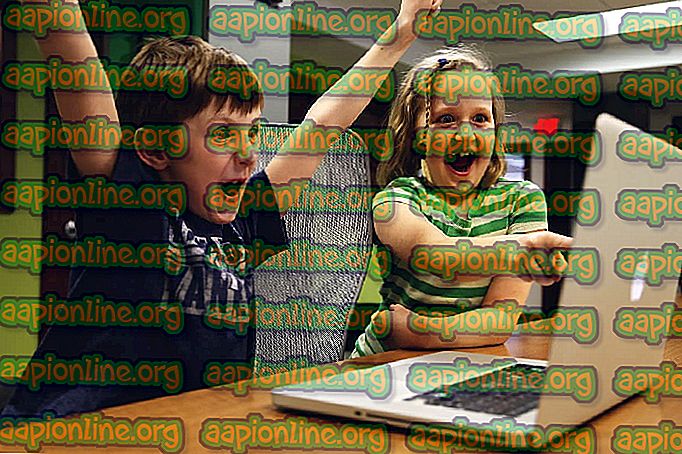Correzione: rilevato ritardo di rete PUBG
L'errore "Rilevato ritardo di rete" si verifica nel gioco quando il gioco rileva che la tua rete non ha la velocità o la connessione corretta e ti richiede la condizione. Questo errore significa principalmente che non hai una buona connessione a Internet. Quindi dovresti controllare la tua rete e apportare modifiche se necessario.

Tuttavia, se la tua connessione di rete è perfetta e tutti gli altri giochi funzionano perfettamente senza latenza, probabilmente significa che c'è qualche problema con PUBG stesso. Esistono diverse soluzioni per questo problema, tra cui la modifica di alcune impostazioni del router per l'aggiornamento della rete. Analizzeremo ognuno di essi uno per uno a partire dal più semplice.
Come risolvere PUBG Network Lag Detected
- Rilevato ritardo di rete PUBG Xbox: PUBG è disponibile anche su console Xbox. Anche il gioco su Xbox restituisce questo errore. In questo caso si applicano le soluzioni seguenti relative al router e al ripristino della configurazione di rete.
- PUBG Blocco della rete rilevato: quando viene visualizzato il messaggio " Rilevamento ritardo di rete", il gioco a volte si blocca e diventa ingiocabile. Solitamente la risoluzione del problema di ritardo della rete corregge automaticamente il blocco.
- PUBG Rilascio del ritardo di rete rilevato: quando rimani bloccato nel "ritardo di rete" per periodi di tempo prolungati, il gioco ti spegne automaticamente per offrire un'esperienza migliore agli altri giocatori. Se risolvi il ritardo di rete, ciò non accadrà.
Soluzione 1: aggiornamento di PUBG
Questo problema era diffuso nel 2017 in cui gli utenti avevano connessioni Internet eccellenti ma il gioco continuava a richiedere che fosse rilevato un ritardo di rete. Quindi, dopo esperimenti e diagnosi, il team di sviluppatori ha rilasciato una nuova patch per risolvere il problema.
Assicurati che PUBG sia aggiornato all'ultima build . Se stai usando Steam, assicurati che non vi siano aggiornamenti in sospeso. Lo stesso vale per client standalone e altre piattaforme. Le patch non solo risolvono problemi come menzionato prima, ma introducono anche nuove funzionalità nel gioco. Una volta che sei assolutamente sicuro che il gioco sia aggiornato, procedi con le soluzioni successive.
Nota: assicurati anche di essere collegato correttamente e che il gioco sia aggiornato sulla tua console Xbox se giochi lì
Soluzione 2: ripristino delle configurazioni di rete
Se il tuo gioco è aggiornato e stai ancora ricevendo il messaggio, possiamo ripristinare le configurazioni di rete sul tuo computer. Ci sono molti casi in cui le configurazioni di rete diventano incoerenti con la tua rete attuale e causano questi problemi. Eseguiremo un numero di comandi nel prompt dei comandi e vedremo se questo è il trucco per noi.
- Premi Windows + R, digita " prompt dei comandi " nella finestra di dialogo, fai clic con il pulsante destro del mouse sull'applicazione e seleziona Esegui come amministratore .
- Una volta nel prompt dei comandi con privilegi elevati, eseguire i comandi seguenti:
ipconfig / release ipconfig / renew netsh winsock reset

- Dopo che tutte le impostazioni sono state ripristinate, prova a riavviare il gioco e vedi se l'errore continua a comparire.
Nota: assicurarsi che non vi siano altre applicazioni che utilizzano Internet sul computer. Puoi verificarlo usando il gestore risorse all'interno del task manager.
Soluzione 3: ripristino di TCP / IPv4
Se l'errore persiste ancora sul tuo computer, puoi provare a ripristinare il meccanismo TCP / IPv4 sul tuo computer. Passeremo alle proprietà della tua connessione utilizzando il pannello di controllo, quindi la disabiliteremo e la abiliteremo. Ciò costringerà il modulo a reinizializzare tutte le configurazioni e risolvere il problema in caso di discrepanze.
- Premi Windows + R, digita " control " nella finestra di dialogo e premi Invio.
- Una volta nel pannello di controllo, fai clic su Rete e Internet, quindi fai clic su Centro connessioni di rete e condivisione .

- Ora fai clic sulla rete connessa. Dovrebbe essere di fronte a Connessioni .

- Dopo aver selezionato la connessione, verrà visualizzata una finestra composta da tutti i dettagli. Clicca su Proprietà .

- Deseleziona l'opzione Protocollo Internet versione 4 . Premere OK e uscire dalle impostazioni.

- Attendere qualche istante prima di riaprire le impostazioni e abilitare nuovamente l'opzione. Ora prova ad avviare il gioco e vedi se l'indicazione di ritardo persiste ancora.
Soluzione 4: modifica delle impostazioni del router
Un'altra cosa che puoi provare è modificare le impostazioni QoS (Qualità del servizio) del router. QoS consente di stabilire la priorità della connessione Internet rispetto ad applicazioni specifiche in cui verrà loro concesso l'accesso a Internet prima rispetto ad altre applicazioni. Ciò può rallentare l'accesso a Internet ad altre applicazioni ma può risolvere il nostro problema.
- Immettere l'IP del router nella casella dell'indirizzo del browser. È principalmente qualcosa come 192.168.1.1 o 192.168.4.1. È possibile fare riferimento al retro del router o consultare il relativo manuale per la conferma.
- Ora vai al QoS Si trova principalmente in Avanzate> Impostazione. Il menu può variare in base ai diversi modelli, quindi guardati intorno.
- Una volta nel menu QoS, abilita l'opzione Attiva QoS accesso a Internet ed elimina tutte le voci presenti facendo clic su Elimina tutto o rimuovile manualmente.
- Ora aggiungi PUBG e Discord (se lo usi) in cima alla coda. È necessario assicurarsi che l'opzione QoS per servizio sia selezionata . Puoi scorrere verso il basso e fare clic su Aggiungi una nuova applicazione . Inserisci le informazioni come mostrato nelle immagini.

- Fare clic su Applica per salvare le modifiche e uscire dalle impostazioni del router. Attendi qualche secondo per assicurarti che il router implementi tutte le modifiche che abbiamo fatto. Dopo qualche tempo, prova a riavviare il gioco e controlla se il messaggio di errore viene ancora visualizzato mentre stai giocando.
Soluzione 5: controllo di altri moduli / firewall
Se tutte le soluzioni di cui sopra non funzionano e sei sicuro che la tua connessione Internet funzioni perfettamente, dovresti assicurarti di non avere applicazioni di terze parti in esecuzione in background che consumano Internet. Dovresti anche controllare il tuo firewall e aggiungere PUBG come eccezione.
Se hai un antivirus installato sul tuo computer, dovresti disabilitarlo temporaneamente e provare ad avviare il gioco. Esistono diversi casi in cui il software antivirus monitora tutto il traffico in entrata e in uscita e ciò provoca il ritardo nel gioco. Puoi sempre abilitarlo in seguito.
Nota: tutte queste soluzioni funzioneranno se la tua connessione Internet è normale e altre applicazioni sono in grado di funzionare senza problemi. Se la tua connessione Internet non è buona, assicurati di ripararla prima di seguire le soluzioni qui.